Fotografeer je buiten en schijnt de zon fel? Dan is de kans groot dat je te maken krijgt met harde schaduwen. De schaduw lichter maken hoeft niet ingewikkeld te zijn. In deze tutorial laat ik je zien hoe je de achtergrond van een foto lichter kunt maken als je onderwerp wel vol in de zon staat.
Deze techniek voor schaduw lichter maken werkt zowel in Adobe Lightroom als in Adobe Camera RAW (onderdeel van Photoshop). Het maakt dus niet uit welk programma je gebruikt om je foto’s te bewerken. Kies het programma wat jij het fijnste vindt! De screenshots in dit artikel komen uit Lightroom, maar komen dus grotendeels overeen met Camera RAW.
Achtergrond of schaduw lichter maken in je foto
Voor deze tutorial gebruik ik een foto die ik maakte bij Kasteel Nemerlaer. Het was een warme zomerochtend en de zon brandde al fel. Hierdoor is de voorgrond enorm licht, terwijl de achtergrond geheel in schaduw gehuld is. Om dit harde contrast wat te verzachten, gebruik ik vaak de techniek die ik in deze Lightroom tutorial aan je uitleg.
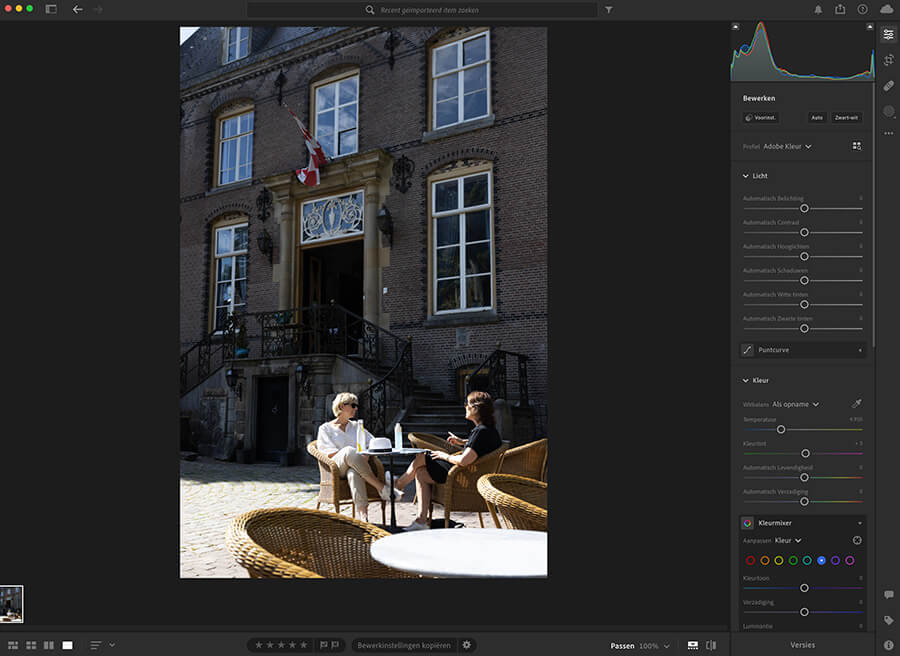
Stap 1
Open de foto die je wilt gebruik in Adobe Lightroom of in Camera RAW. Zorg dat het een RAW bestand is, bij een JPG foto zal dit een stuk minder goed werken. De foto is dan namelijk geen digitaal negatief meer. Leer hier meer over door het artikel Fotograferen in RAW of JPEG? Verschillen en toepassingen! te lezen.

Stap 2
Bij vrijwel iedere foto begin ik met het aanzetten van de automatische instellingen. Hiermee gaat je fotobewerkingsprogramma zelf kijken wat er gedaan moet worden aan de foto om hem in balans te brengen. En 9 van de 10 keer is dit een hele goede basis om zelf nog mee verder te gaan. Hij brengt meer detail terug in de hooglichten en schaduwen en zorgt voor minder pieken in het histogram.
Pas waar nodig de sliders aan, maar focus je nog niet te veel op het lichter maken van de schaduw in de achtergrond. Dit volgt in de volgende stap.

Stap 3
In deze foto zit het lichter maken van de schaduw hem vooral in de achtergrond. Selecteer daarom het tabblad ‘masker’. Je ziet nu verschillende voorinstellingen voor het maken van maskers. Bijvoorbeeld door je onderwerp (of zelfs losse personen) te selecteren, maar hiermee kun je ook een selectie van de lucht of de achtergrond in 1 klik maken. In dit geval kiezen we voor ‘achtergrond’.

Stap 4
Zoals je ziet heeft Lightroom (of Camera RAW) nu een masker gemaakt waarin alles geselecteerd (rood) is behalve je onderwerp. Een goed begin, maar ik wil de tafeltjes, stoelen en grond in de voorgrond van de foto niet in de selectie hebben. In de volgende stap gaan we deze daarom verwijderen uit de selectie van het masker.

Stap 5
Klik op de knop ‘verwijderen’ en selecteer daarin de tool die je wilt gebruiken. Ik kies voor het lineair verloop, maar je kunt bijvoorbeeld ook een brush selecteren waarmee je wat preciezer kunt zijn. Maak nu in je foto een nieuwe selectie, deze wordt vervolgens automatisch van de originele selectie afgehaald. Zoals je in de screenshot hierboven ziet is nu vooral de achtergrond geselecteerd voor het lichter maken van de schaduw.
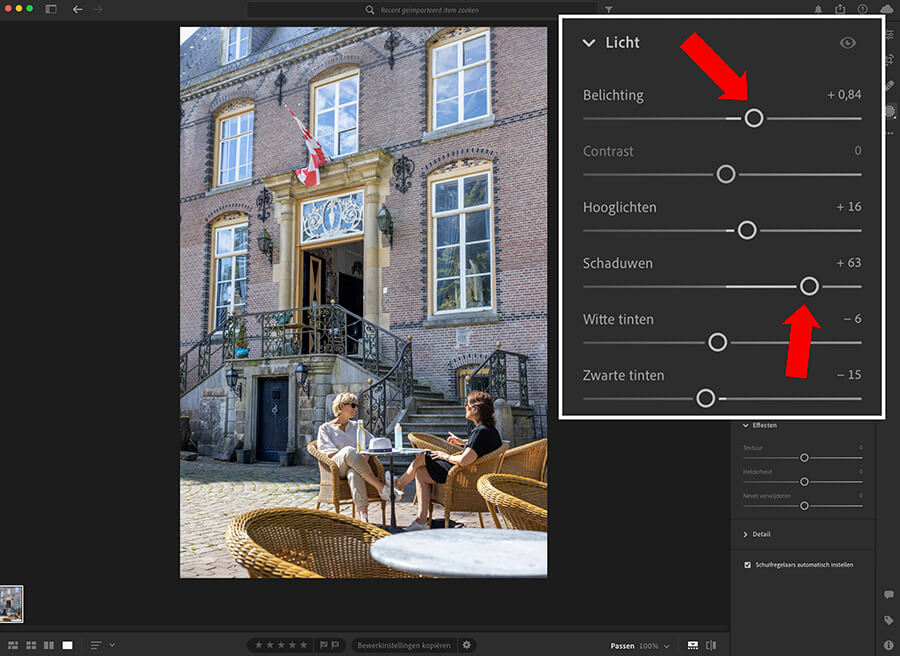
Stap 6
In de rechter balk zie je het kopje ‘licht’ dit is een soortgelijk menu met sliders zoals je in ‘bewerken’ hebt, maar nu zit je nog steeds in je masker. Dat wil zeggen dat de aanpassingen die je hierin doet, alleen op je selectie wordt toegepast. Om de schaduw lichter te maken gebruik je vooral de sliders ‘schaduwen’ en ‘belichting’. Pas ze aan naar eigen inzicht, maar schiet niet te ver door in je bewerking.
Ben je tevreden over de algehele balans tussen de schaduwen en het licht in je foto? Dan kun je verder met je overige bewerkingen zoals kleur, retoucheren, etc.

Resultaat
En dan is dit uiteindelijk mijn resultaat. Zoals je ziet is de achtergrond een heel stuk lichter geworden zonder dat de voorgrond daarin mee is gegaan. De foto is beter in balans en er zijn veel meer details in terug te zien.
Hopelijk heb ik je kunnen helpen met deze Lightroom tutorial waarmee ik je leerde om schaduwen lichter te maken. Het kan met allerlei soorten foto’s, dus probeer het vooral zelf eens uit!

1 Reactie
Deze fotobewerking vind ik zeer interessant